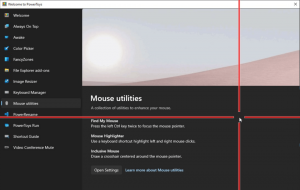Najděte aktuální cestu k obrázku tapety ve Windows 10
Obrázek, který používáte jako pozadí plochy, může být ten, který se standardně dodává s Windows 10, nebo nějaký obrázek z vaší osobní sbírky. Ve Winaero máme obrovskou sadu témat s velmi krásnými tapetami, které si můžete zdarma stáhnout. Vaše pozadí může také nastavit jakákoli jiná aplikace, jako je váš webový prohlížeč nebo Bing Desktop, která stahuje obrázky z internetu. Jakmile si na ploše všimnete obrázku, který se vám líbí, možná budete chtít najít jeho umístění na disku, abyste si jej mohli uložit pro další použití.
reklama
Zde je soubor skriptu (*.VBS), který dokáže extrahovat cestu k souboru vašeho aktuálního obrázku na pozadí plochy z registru a zobrazit vám ji. Je to velmi užitečné, protože jediné, co musíte udělat, je dvakrát kliknout na skript.
Windows 10 uchovává cestu ke zdrojovému obrázku jako binární hodnotu v registru. Když nastavíte obrázek jako pozadí plochy, bude převeden tak, aby odpovídal vašim preferencím obrazovky a polohy, jako je výplň, přiblížení, přizpůsobení atd. Cesta ke zdrojovému obrázku je zapsána v binární hodnotě s názvem
TranscodedImageCache na následujícím klíči registru:HKEY_CURRENT_USER\Control Panel\Desktop
Podívejte se na následující snímek obrazovky:
Chcete-li extrahovat cestu k obrázku z hodnoty TranscodedImageCache, musíte spustit tento skript:
Const HKCU = &H80000001 'HKEY_CURRENT_USER sComputer = "." Soubor oReg=GetObject("winmgmts:{impersonationLevel=impersonate}!\\" _ & sComputer & "\root\default: StdRegProv") sKeyPath = "Ovládací panely\Desktop\" sValueName = "TranscodedImageCache" oReg. GetBinaryValue HKCU, sKeyPath, sValueName, sValue sContents = "" For i = 24 To UBound (sValue) vByte = sValue (i) If vByte <> 0 And vByte <> "" Then sContents = sContents & Chr (vByte) End If. Další CreateObject("Wscript. Shell"). Spusťte "explorer.exe /select, & sContents &
Tento text můžete vložit do programu Poznámkový blok a poté jej uložit jako soubor VBS. Případně si můžete soubor stáhnout zde:
Stáhněte si VBS Script pro zobrazení aktuálního umístění pozadí plochy
Extrahujte jej do libovolné složky a dvakrát na něj klikněte. Okamžitě se otevře složka obsahující obrázek tapety a tento obrázek bude vybrán v Průzkumníku souborů. Takhle to vypadá v mém případě:
A je to.